Mudanças entre as edições de "Acesso SSH"
(Criou página com ' == Acessando SSH no Windows == Para usar o SSH, baixe o Putty no seguinte endereço: <br /> http://www.chiark.greenend.org.uk/~sgtatham/putty/download.html. O Putty é um e...') |
|||
| Linha 1: | Linha 1: | ||
| − | + | == '''Acessando SSH no Windows''' == | |
| − | == Acessando SSH no Windows == | + | |
Para usar o SSH, baixe o Putty no seguinte endereço: <br /> | Para usar o SSH, baixe o Putty no seguinte endereço: <br /> | ||
| Linha 12: | Linha 11: | ||
Depois de clicar em '''Open''', verá uma tela de Prompt de comando aparecer. Digite o usuário, pressine '''Enter''' do teclado. Digite a senha, que não vai aparecer nada, nem os tradicionais caracteres de asterisco '''*''' do Windows, devido a ocultação e, por fim, confirme com '''Enter'''. | Depois de clicar em '''Open''', verá uma tela de Prompt de comando aparecer. Digite o usuário, pressine '''Enter''' do teclado. Digite a senha, que não vai aparecer nada, nem os tradicionais caracteres de asterisco '''*''' do Windows, devido a ocultação e, por fim, confirme com '''Enter'''. | ||
| − | |||
---- | ---- | ||
Esteja ciente que o Terminal SSH exige conhecimentos prévios de comandos Linux. Ninguém do suporte da Integrator está autorizado a ensinar comandos Linux para seus clientes. | Esteja ciente que o Terminal SSH exige conhecimentos prévios de comandos Linux. Ninguém do suporte da Integrator está autorizado a ensinar comandos Linux para seus clientes. | ||
| − | |||
---- | ---- | ||
| − | == Acessando o SSH no MAC == | + | == '''Acessando o SSH no MAC''' == |
1) Acesse o seu terminal no Mac ( Digite no Spotlight > Terminal ); | 1) Acesse o seu terminal no Mac ( Digite no Spotlight > Terminal ); | ||
Edição das 13h22min de 24 de julho de 2015
Acessando SSH no Windows
Para usar o SSH, baixe o Putty no seguinte endereço:
http://www.chiark.greenend.org.uk/~sgtatham/putty/download.html.
O Putty é um executável simples que, após baixado, basta dar um duplo clique sobre ele.
Ao aparecer a janela de PuTTY Configuration, clique em Session e preencha o formulário como mostrado na Imagem abaixo:
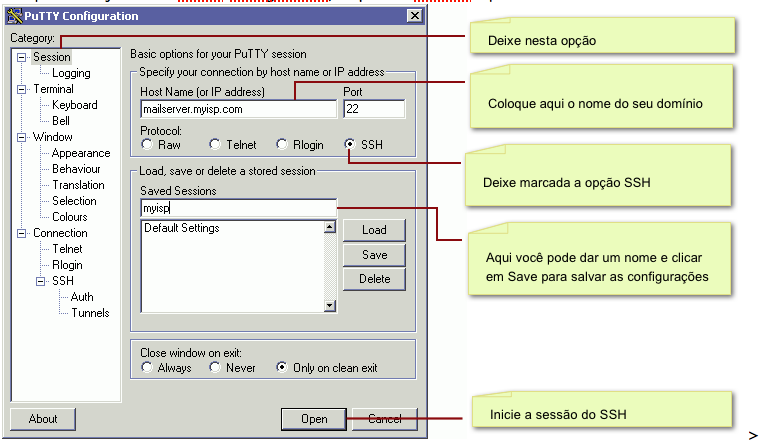
Depois de clicar em Open, verá uma tela de Prompt de comando aparecer. Digite o usuário, pressine Enter do teclado. Digite a senha, que não vai aparecer nada, nem os tradicionais caracteres de asterisco * do Windows, devido a ocultação e, por fim, confirme com Enter.
Esteja ciente que o Terminal SSH exige conhecimentos prévios de comandos Linux. Ninguém do suporte da Integrator está autorizado a ensinar comandos Linux para seus clientes.
Acessando o SSH no MAC
1) Acesse o seu terminal no Mac ( Digite no Spotlight > Terminal );
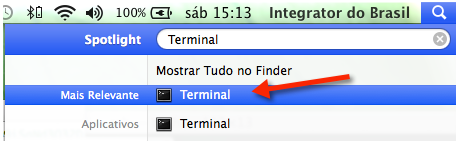
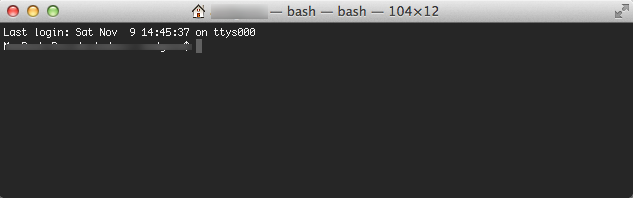
2) Digite o comando ssh usuario_ftp@ip_ftp e pressione enter;
- O usuário_ftp é o informado no seu e-mail de Configurações e Instruções de Uso;
- O ip_ftp é o informado no seu e-mail de Configurações e Instruções de Uso;
3) Digite a senha e pressione enter;
- A senha é a informada no seu e-mail de Configurações e Instruções de Uso;
4) Pronto, ja esta dentro do seu SSH:
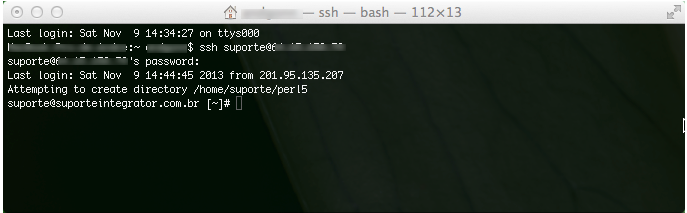
5) Esteja ciente que o Terminal SSH exige conhecimentos prévios de comandos Linux. Ninguém do suporte da Integrator está autorizado a ensinar comandos Linux para seus clientes.